AI가 파워포인트 슬라이드를 만들 수 있을까요? Manus가 컨텍스트로 프레젠테이션을 만드는 방법
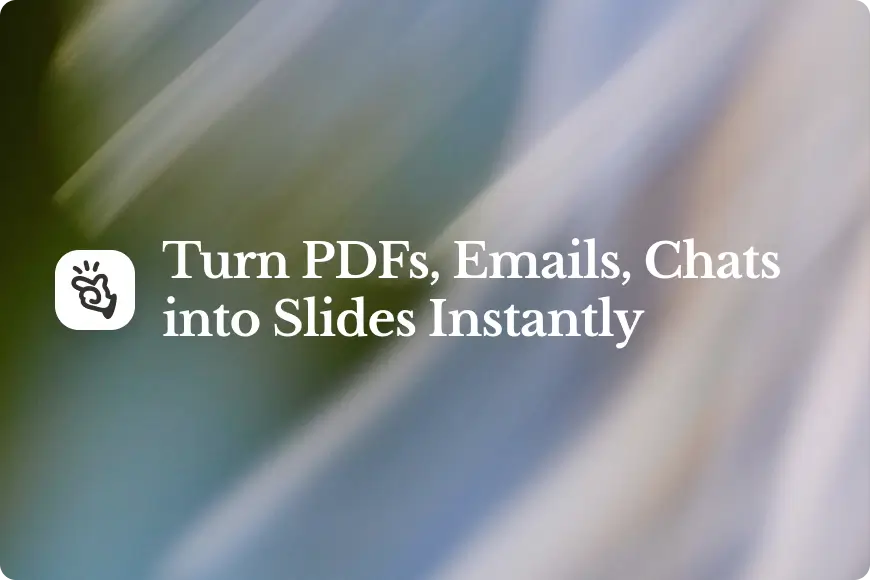
AI 프레젠테이션의 시대가 왔습니다. 슬라이드 레이아웃과 씨름하고 완벽한 스톡 사진을 찾아 헤매는 시대는 끝났습니다. "AI가 파워포인트 슬라이드를 만들 수 있을까요?"라고 물으신다면, 그 답은 확실히 '예'입니다. 하지만 진짜 질문은 그 AI가 좋은 프레젠테이션—관련성 있고, 정확하며, 실제로 당신의 작업을 이해하는 프레젠테이션을 만들 수 있느냐 하는 것입니다.
대부분의 AI 도구는 그렇지 못합니다. 그들은 지름길을 약속하지만 빈 프롬프트 상자만 제공하여, 당신이 작업을 요약하고 AI에 입력하는 무거운 작업을 하도록 강요합니다. 이 가이드는 프롬프트 상자를 넘어 당신의 작업을 이해하는 AI로 파워포인트 슬라이드를 만드는 새로운 방법을 소개합니다.
AI 프레젠테이션이 게임 체인저인 이유
솔직히 말해봅시다: 프레젠테이션 만들기는 당신의 속도를 늦추는 단순 작업입니다. 통찰력과 데이터가 있더라도, 이를 세련된 프레젠테이션으로 변환하는 것은 다음과 같은 일에 수 시간을 소비해야 합니다:
•내러티브 구성하기
•전문적인 레이아웃 디자인하기
•관련 이미지와 차트 찾기
•끝없는 서식 조정 AI 프레젠테이션 도구들은 이를 해결하겠다고 약속하지만, 대부분은 기대에 미치지 못합니다. 그들은 일반적인 슬라이드를 생성하고, 자신들의 플랫폼에 가두며, 복잡한 연구 작업을 처리할 수 없습니다. 시작점을 제공하지만, 결국 대부분의 작업은 여전히 여러분이 해야 합니다.
Manus의 차별점: 당신의 작업을 이해하는 AI
Manus는 다릅니다. 단순한 슬라이드 생성기가 아니라, 작업의 맥락을 이해하는 AI 에이전트입니다. 대부분의 AI 도구의 문제점은 이메일, 문서, 대화 등 실제 작업과 연결되지 않는다는 것입니다. 이것이 바로 맥락 문제입니다.
Manus는 이 문제를 해결하기 위해 만들어졌습니다. AI에 작업을 가져오도록 강요하는 대신, Manus는 AI를 작업에 가져옵니다. 방법은 다음과 같습니다:
작업이 발생하는 곳에서 시작합니다
여러분의 가장 좋은 아이디어는 프롬프트 상자에 있지 않습니다. 그것들은 받은 편지함, 팀 채팅, 파일에 있습니다. Manus는 그곳에서 여러분을 만납니다:
•받은 편지함에서 시작하기 (Mail Manus): 첨부 파일이 있는 이메일을 개인 Manus 주소로 전달하세요. Manus는 전체 내용을 읽고 이를 바탕으로 프레젠테이션을 만듭니다.
•팀 대화에서 시작하기: Slack 스레드에서 @Manus를 언급하면, 대화를 세련된 프레젠테이션으로 변환해 줍니다.
•문서에서 시작하기: Manus를 Google Drive, Notion 또는 로컬 파일에 연결하면, 여러 문서의 정보를 하나의 프레젠테이션으로 종합해 줍니다.
대규모로 품질 제공
AI에게 20개의 경쟁사를 조사해달라고 요청했는데 마지막 10개 항목이 일반적이거나 잘못된 정보였던 경험이 있으신가요? 이는 대부분의 AI가 제한된 "메모리"(또는 컨텍스트 윈도우)를 가지고 있기 때문입니다. Manus는 Wide Research 시스템으로 이 문제를 해결합니다. 이 시스템은 하위 에이전트 팀을 병렬로 배치하여 모든 슬라이드가 첫 번째 슬라이드만큼 정확하도록 보장합니다.
AI로 PowerPoint 만드는 방법: 단계별 가이드
그렇다면 실제로 어떻게 작동할까요? 다음은 Manus를 사용하여 프레젠테이션을 만드는 단계별 가이드입니다.
1단계: 목표 정의하기 (및 맥락 제공하기)
Manus에게 필요한 것을 알려주는 것으로 시작하되, 단순히 주제만 제공하지 말고 맥락을 함께 제공하세요. 작업의 출처를 안내한 다음 구체적인 요청을 추가하세요:
"첨부된 시장 분석 PDF를 기반으로 AI 교육 플랫폼인 EducAIte에 대한 12장의 투자자 피치 덱을 만들어주세요. 덱은 시장 기회, 제품 데모, 비즈니스 모델 및 경쟁 환경을 다루어야 합니다. 대상 청중은 시리즈 A 투자자입니다."
2단계: AI가 연구하고 계획하도록 하기
명령을 내리면 Manus가 작업을 시작합니다. 단순히 슬라이드를 생성하는 것이 아니라 전략가처럼 생각합니다. Manus가 맥락을 읽고, 추가 연구를 수행하고, 내러티브를 구성하고, 슬라이드 순서를 계획하는 과정을 실시간으로 볼 수 있습니다.
3단계: 초안 검토 및 개선하기
Manus는 완성된 초안을 제공할 것입니다. 여기서부터 당신이 감독자입니다. 자연어를 사용하여 변경 사항을 요청하세요:
•"가격 모델에 관한 슬라이드를 추가해주세요."
•"더 대화체 톤으로 만들어주세요."
•"7번 슬라이드를 다른 레이아웃과 미래지향적인 교실의 커스텀 이미지로 재생성해주세요."
Step 4: 내보내기 및 공유
만족하셨다면, 필요한 형식으로 프레젠테이션을 내보내세요:
•PowerPoint (.pptx) 오프라인 편집용.
•Google Slides 클라우드 기반 협업용.
•PDF 쉬운 공유용.
Case Study: 15분 만에 투자자 피치 덱 만들기
실제 시나리오에서 이것이 어떻게 작동하는지 보기 위해, Manus에게 가상의 AI 회사인 EducAIte를 위한 12장의 투자자 피치 덱을 만들도록 요청했습니다. 단일 프롬프트에서 완성된 덱까지의 전체 과정은 15분도 채 걸리지 않았습니다. 결과적으로 나온 프레젠테이션은 약간의 수동 조정만 필요했으며, 이는 PPT를 만들 수 있을 뿐만 아니라 그 뒤에 있는 전략을 이해할 수 있는 AI의 힘을 증명합니다.
단순한 도구 이상: 전체 워크플로우를 위한 AI 팀원
Manus는 전체 팀을 위한 협업 파트너로 설계되었습니다. 피드백 루프를 간소화하고 최종 발표를 준비하는 데도 도움을 줍니다.
팀과 협업하기
일반적인 프레젠테이션 워크플로우는 고통스러운 반복 과정입니다. Manus 작업에 팀원들을 초대하여 그들이 피드백을 AI에게 직접 제시할 수 있게 할 수 있습니다:
"@Manus, 좋은 시작입니다. 5번 슬라이드에 Q3 성장에 관한 더 많은 데이터를 추가하고 제목을 더 임팩트 있게 바꿔주세요."
발표자 노트 작성하기
슬라이드가 완성되면, 일이 끝난 것이 아닙니다. Manus에게 발표자 노트를 작성해달라고 요청하기만 하면, 슬라이드별로 구조화된 발표 요점을 생성하여 자신감 있게 프레젠테이션을 할 수 있도록 도와줍니다.
당신의 스타일을 배우는 팀원
훌륭한 어시스턴트는 당신의 선호도를 학습합니다. Knowledge 기능을 통해 Manus에게 특정 규칙과 모범 사례를 가르칠 수 있습니다. 더 나아가, 기존 PowerPoint 파일을 업로드하면, Manus가 그 디자인과 구조를 분석하여 모든 새로운 프레젠테이션이 당신의 브랜드와 완벽하게 일관성을 유지하도록 보장합니다.
결론: 당신을 위해 진정으로 일하는 AI
AI로 프레젠테이션을 만드는 것은 단순히 프롬프트에서 슬라이드를 생성하는 것 이상이어야 합니다. 기존 작업을 매끄럽게 세련되고 영향력 있는 덱으로 전환하는 것이어야 합니다. Manus는 당신이 일하는 곳에서 만나 도구보다는 AI 팀원처럼 행동합니다.
올바른 방식으로 PowerPoint 슬라이드를 만들 수 있는 AI를 시도할 준비가 되셨나요? Manus를 무료로 사용해 보세요 manus.im에서 그냥 질문에 답하는 AI와 일을 완수하는 AI 팀원의 차이를 확인하세요.
자주 묻는 질문
Manus로 PowerPoint를 만드는 데 얼마나 걸리나요?
대부분의 프레젠테이션은 3-10분 내에 준비됩니다. 광범위한 연구가 필요한 복잡한 자료는 더 오래 걸릴 수 있지만, 수동으로 만드는 것보다 훨씬 빠릅니다.
AI가 만든 PowerPoint를 나중에 편집할 수 있나요?
물론입니다. PowerPoint나 Google 슬라이드로 내보내서 편집할 수 있으며, 자연어를 사용하여 Manus에게 특정 슬라이드를 수정하도록 지시할 수도 있습니다.
AI가 생성한 콘텐츠는 얼마나 정확한가요?
Manus는 딥 리서치를 사용하여 여러 출처에서 정보를 수집하고 인용을 제공하므로, 표준 AI 챗봇에 비해 환각(hallucination) 현상이 크게 줄어듭니다.